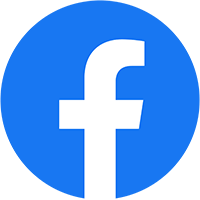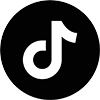Chưa có sản phẩm trong giỏ hàng.
Một trong những tính năng bảo mật và tiện lợi hàng đầu trên iPhone chính là Face ID, công nghệ nhận diện khuôn mặt tiên tiến do Apple phát triển. Tuy nhiên, đôi khi, bạn có thể gặp phải tình huống chiếc iPhone yêu quý của mình đột nhiên cần sửa iPhone mất Face ID, gây ra không ít bất tiện trong quá trình sử dụng.
Liệu có cách nào để khắc phục tình trạng này tại nhà mà không cần phải thay thế màn hình hay các bộ phận đắt tiền khác không? Hãy cùng Bình Minh Mobile khám phá ở bài viết dưới đây nhé!
Contents
Các Dấu Hiệu Thường Gặp Khi iPhone Bị Mất Face ID
Khi iPhone của bạn gặp vấn đề với Face ID, sẽ có những dấu hiệu rõ ràng để bạn nhận biết. Dưới đây là một số triệu chứng thường gặp nhất khi sửa iPhone mất Face ID:
Không thể mở khóa bằng khuôn mặt
Đây là dấu hiệu dễ nhận thấy nhất. Khi bạn đưa iPhone lên trước mặt, thay vì mở khóa ngay lập tức, thiết bị sẽ không phản hồi hoặc hiển thị thông báo lỗi liên quan đến Face ID.
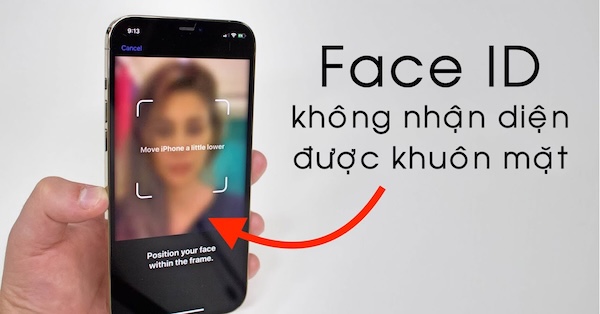
Bạn sẽ buộc phải nhập mật mã đã cài đặt để truy cập vào điện thoại. Tình trạng này có thể xảy ra liên tục hoặc thỉnh thoảng, nhưng nếu nó kéo dài, đó chắc chắn là dấu hiệu cho thấy Face ID đang gặp trục trặc và bạn cần tìm cách sửa iPhone mất Face ID.
Xuất hiện thông báo lỗi “Face ID is not available”
Một thông báo lỗi cụ thể thường xuất hiện khi Face ID gặp sự cố nghiêm trọng và không thể hoạt động. Thông báo “Face ID is not available. Try again later” (Face ID không khả dụng. Vui lòng thử lại sau) hoặc các biến thể tương tự có thể hiển thị trên màn hình khóa hoặc trong phần cài đặt Face ID & Mật mã.
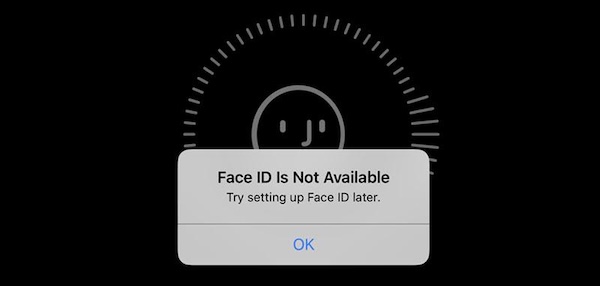
Tùy chọn Face ID bị ẩn hoặc không thể kích hoạt trong phần cài đặt
Trong một số trường hợp nghiêm trọng hơn, bạn có thể nhận thấy rằng tùy chọn Face ID & Mật mã trong phần Cài đặt của iPhone bị mờ đi, không thể chọn hoặc thậm chí biến mất hoàn toàn.
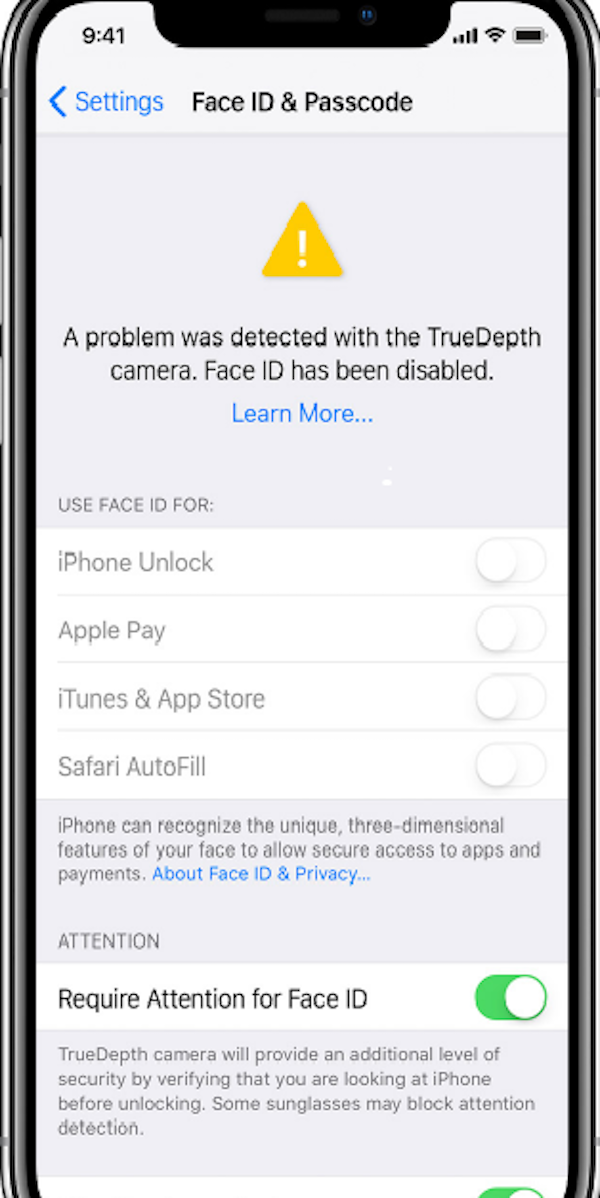
Điều này cho thấy hệ thống đã phát hiện ra lỗi nghiêm trọng liên quan đến phần cứng Face ID và đã vô hiệu hóa chức năng này. Nếu gặp phải tình huống này, việc sửa iPhone mất Face ID thường đòi hỏi sự can thiệp của các kỹ thuật viên chuyên nghiệp.
Tự “Cứu” iPhone Mất Face ID Tại Nhà: Các Bước Đơn Giản
Nếu bạn đang gặp phải tình trạng iPhone bị mất Face ID, đừng quá lo lắng. Trong nhiều trường hợp, bạn hoàn toàn có thể tự mình khắc phục sự cố này tại nhà bằng một vài thao tác đơn giản trước khi nghĩ đến các biện pháp can thiệp phần cứng phức tạp. Hãy thử các bước sau để sửa iPhone mất Face ID:
Khởi động lại iPhone
Đây là một trong những giải pháp đầu tiên và đơn giản nhất cho hầu hết mọi vấn đề về phần mềm trên điện thoại, bao gồm cả lỗi Face ID. Việc khởi động lại có thể giúp làm mới hệ thống và khắc phục các xung đột phần mềm tạm thời có thể gây ra lỗi Face ID.
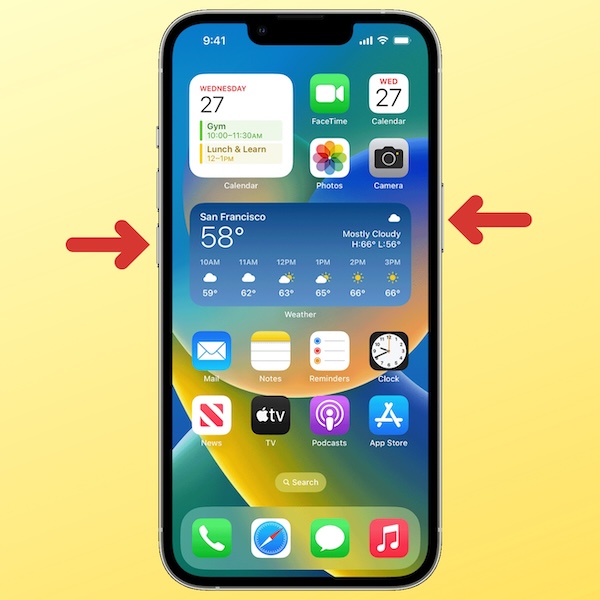
Hãy tắt nguồn iPhone của bạn hoàn toàn, đợi khoảng 10-15 giây rồi bật lại. Sau khi điện thoại khởi động xong, hãy thử thiết lập lại hoặc sử dụng Face ID để kiểm tra xem vấn đề đã được giải quyết chưa.
Kiểm tra và vệ sinh cảm biến Face ID
Một nguyên nhân thường bị bỏ qua khiến Face ID không hoạt động là do cảm biến TrueDepth bị bẩn hoặc bị che khuất. Cảm biến này nằm ở phần notch hoặc Dynamic Island phía trước của iPhone và chịu trách nhiệm chiếu các tia hồng ngoại để nhận diện khuôn mặt bạn.

Làm sạch camera TrueDepth, đảm bảo không bị che khuất bởi bụi bẩn hoặc miếng dán màn hình. Hãy sử dụng một miếng vải mềm, sạch và khô (ví dụ như vải microfiber) để nhẹ nhàng lau sạch khu vực camera trước và các cảm biến xung quanh.
Ngoài ra, hãy kiểm tra xem miếng dán màn hình bạn đang sử dụng có che phủ hoặc làm ảnh hưởng đến khu vực cảm biến TrueDepth hay không. Nếu có, hãy thử tháo miếng dán và kiểm tra lại Face ID.
Đặt lại cài đặt Face ID
Nếu việc khởi động lại và vệ sinh cảm biến không có tác dụng, bạn có thể thử đặt lại hoàn toàn cài đặt Face ID. Thao tác này sẽ xóa bỏ dữ liệu khuôn mặt đã lưu trước đó và cho phép bạn thiết lập lại từ đầu.
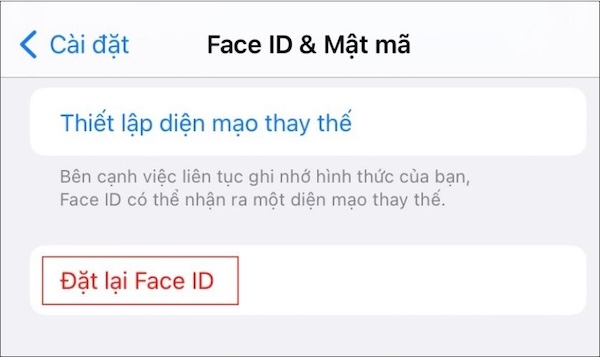
Hướng dẫn chi tiết cách xóa và thiết lập lại Face ID.
Để đặt lại Face ID, hãy làm theo các bước sau:
- Mở ứng dụng Cài đặt trên iPhone của bạn.
- Cuộn xuống và chọn mục Face ID & Mật mã.
- Bạn có thể được yêu cầu nhập mật mã mở khóa điện thoại.
- Trong mục Face ID, hãy chọn Đặt lại Face ID.
- Sau khi quá trình đặt lại hoàn tất, chọn Thiết lập Face ID và làm theo hướng dẫn trên màn hình để quét lại khuôn mặt của bạn. Hãy đảm bảo rằng bạn thực hiện việc quét trong điều kiện ánh sáng tốt và khuôn mặt không bị che khuất.
Cập nhật phiên bản iOS mới nhất
Đôi khi, các lỗi phần mềm trong phiên bản iOS bạn đang sử dụng có thể gây ra sự cố cho Face ID. Apple thường xuyên phát hành các bản cập nhật phần mềm để vá các lỗi và cải thiện hiệu suất.
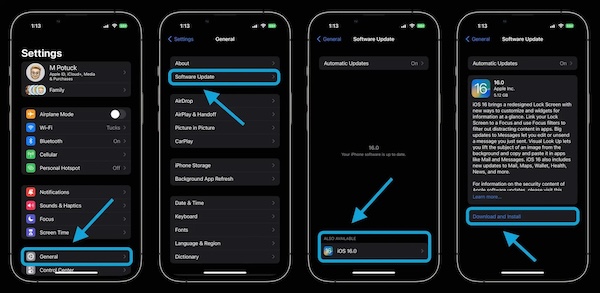
Khắc phục các lỗi phần mềm có thể gây ra sự cố Face ID.
Để kiểm tra và cập nhật iOS, hãy làm theo các bước sau:
- Mở ứng dụng Cài đặt.
- Chọn mục Cài đặt chung.
- Chọn Cập nhật phần mềm.
- iPhone của bạn sẽ tự động kiểm tra xem có bản cập nhật nào mới hay không. Nếu có, hãy tải về và cài đặt theo hướng dẫn trên màn hình. Sau khi cập nhật hoàn tất, hãy kiểm tra lại chức năng Face ID.
Khôi phục cài đặt gốc
Đây là biện pháp cuối cùng bạn có thể thử tại nhà nếu các cách trên vẫn không hiệu quả. Khôi phục cài đặt gốc sẽ đưa iPhone của bạn về trạng thái như khi mới xuất xưởng, xóa bỏ tất cả dữ liệu và cài đặt hiện tại, bao gồm cả cấu hình Face ID.
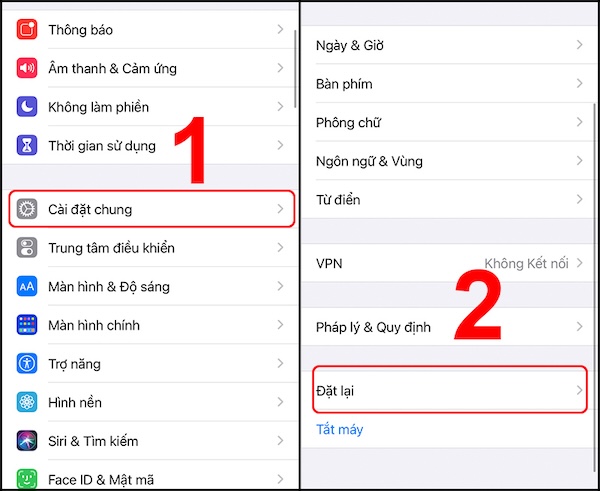
Lưu ý: Sao lưu dữ liệu trước khi thực hiện.
Quan trọng: Trước khi thực hiện khôi phục cài đặt gốc, hãy đảm bảo rằng bạn đã sao lưu toàn bộ dữ liệu quan trọng của mình (ảnh, video, danh bạ, tin nhắn, v.v.) lên iCloud hoặc máy tính. Quá trình này sẽ xóa sạch mọi thứ trên điện thoại của bạn.
Để khôi phục cài đặt gốc, hãy làm theo các bước sau:
- Mở ứng dụng Cài đặt.
- Chọn mục Cài đặt chung.
- Cuộn xuống và chọn Chuyển hoặc Đặt lại iPhone.
- Chọn Xóa tất cả nội dung và cài đặt.
- Bạn có thể được yêu cầu nhập mật mã và xác nhận hành động này. Hãy làm theo hướng dẫn trên màn hình để hoàn tất quá trình. Sau khi iPhone khởi động lại, bạn sẽ cần thiết lập lại từ đầu, bao gồm cả Face ID.
Sau khi đã thử các cách trên nhưng Face ID vẫn không hoạt động
Nếu bạn đã kiên nhẫn thực hiện tất cả các bước tự khắc phục tại nhà như khởi động lại, vệ sinh cảm biến, đặt lại Face ID, cập nhật iOS và thậm chí là khôi phục cài đặt gốc, nhưng vấn đề iPhone bị mất Face ID vẫn không được giải quyết, thì rất có thể nguyên nhân nằm ở phần cứng hoặc một lỗi phần mềm phức tạp hơn.

Trong trường hợp này, bạn nên tìm đến các trung tâm sửa chữa iPhone chuyên nghiệp và uy tín để được các kỹ thuật viên có kinh nghiệm kiểm tra, chẩn đoán và đưa ra giải pháp sửa iPhone mất Face ID hiệu quả nhất.
Sửa iPhone Mất Face ID Giá Bao Nhiêu Tiền trong năm 2025?
Một trong những mối quan tâm hàng đầu của người dùng khi gặp phải tình trạng iPhone bị mất Face ID chắc chắn là chi phí sửa chữa.
Giá dịch vụ sửa iPhone mất Face ID có thể khác nhau tùy thuộc vào nhiều yếu tố, bao gồm model iPhone bạn đang sử dụng, mức độ hư hỏng và địa chỉ trung tâm sửa chữa. Bạn có thể tham khảo chi phí sửa iPhone bị lỗi Face ID tại Bình Minh Mobile ở đây
Tổng Kết
Khi iPhone bị mất Face ID, không chỉ gây ra sự bất tiện trong việc mở khóa và xác thực, mà còn ảnh hưởng đến trải nghiệm tổng thể. Việc sửa iPhone mất Face ID là cần thiết để khôi phục lại tính năng quan trọng này và đảm bảo an toàn cho dữ liệu cá nhân của bạn.
Nếu bạn đang gặp phải tình trạng iPhone bị mất Face ID, hãy thử các biện pháp tự khắc phục đơn giản tại nhà mà chúng tôi đã hướng dẫn. Tuy nhiên, nếu vấn đề không được giải quyết hoặc bạn nghi ngờ lỗi liên quan đến phần cứng do va đập, rơi vỡ hoặc ngấm nước, đừng ngần ngại tìm đến các trung tâm sửa chữa iPhone uy tín để được kiểm tra và hỗ trợ kịp thời
Các câu hỏi thường gặp
Câu hỏi 1: iPhone bị mất Face ID có sửa được không?
Trong nhiều trường hợp, iPhone bị mất Face ID hoàn toàn có thể sửa được. Nguyên nhân gây ra lỗi có thể do phần mềm hoặc phần cứng. Các lỗi phần mềm thường có thể khắc phục bằng các biện pháp tại nhà như khởi động lại, đặt lại Face ID hoặc cập nhật iOS.
Đối với các lỗi phần cứng, việc sửa chữa thường đòi hỏi sự can thiệp của kỹ thuật viên chuyên nghiệp để kiểm tra và thay thế các linh kiện bị hỏng trong cụm camera TrueDepth. Điều quan trọng là bạn cần xác định đúng nguyên nhân để có phương pháp sửa iPhone mất Face ID phù hợp.
Câu hỏi 2: Sửa Face ID iPhone ở đâu uy tín tại Hà Nội?
Tại Hà Nội có nhiều trung tâm sửa chữa iPhone. Để lựa chọn được địa chỉ uy tín sửa iPhone mất Face ID, bạn nên tham khảo các yếu tố như thâm niên hoạt động, đánh giá của khách hàng, quy trình làm việc minh bạch, chính sách bảo hành rõ ràng và đội ngũ kỹ thuật viên có kinh nghiệm.
Bạn có thể tìm kiếm thông tin trên các trang web, diễn đàn công nghệ hoặc hỏi ý kiến từ bạn bè, người thân đã từng sử dụng dịch vụ.
Câu hỏi 3: Nguyên nhân phổ biến khiến iPhone 13 Pro Max bị mất Face ID là gì?
iPhone 13 Pro Max là một trong những dòng iPhone cao cấp và cũng có thể gặp phải lỗi mất Face ID. Các nguyên nhân phổ biến bao gồm:
- Rơi rớt, va đập: Tác động mạnh có thể làm hỏng cụm Face ID.
- Vào nước: Gây oxy hóa các linh kiện bên trong.
- Lỗi phần mềm: Mặc dù ít phổ biến hơn, nhưng đôi khi các bản cập nhật iOS hoặc xung đột phần mềm có thể gây ra lỗi Face ID.
- Thay màn hình không chính hãng: Việc thay màn hình ở các cửa hàng không uy tín có thể ảnh hưởng đến kết nối của Face ID.
Khi gặp tình trạng này, bạn nên thử các biện pháp tự khắc phục cơ bản. Nếu không hiệu quả, hãy mang máy đến trung tâm uy tín để được kiểm tra và sửa iPhone mất Face ID một cách chuyên nghiệp.
Câu hỏi 4: Thay cụm Face ID có ảnh hưởng gì đến các chức năng khác của iPhone không?
Việc thay thế cụm Face ID (nếu cần thiết) thường được thực hiện bởi các kỹ thuật viên có tay nghề cao và không gây ảnh hưởng đến các chức năng khác của iPhone.
Xem thêm: